So verknüpfst Du Google Analytics mit Deiner Weebly-Website



Google ist die wohl bekannteste und meistgenutzte Suchmaschine der Welt. Aber Google bietet noch sehr viel mehr Dienstleistungen an, die mit der Datensuche im Internet verbunden sind. So zum Beispiel auch Google Analytics. Das ist ein sehr mächtiges Werkzeug zur Analyse von Webseiten.
Von einfachen Website-Statistiken – wie zum Beispiel: Wie viele Personen haben sich meine Website angeschaut und aus welchen Ländern kommen sie – bis hin zu wichtigen Leistungskennzahlen (sogenannten KPI), mit denen man etwa die Leistungen eines Online Shops messen kann: Mit dem Webanalyse-Tool Google Analytics hat man zahlreiche Möglichkeiten zur Analyse seines Webauftritts und zur Messung des Website-Verkehrs (auch Traffic genannt). Und das Beste: Google Analytics bietet nicht nur einen Mehrwert in Sachen Suchmaschinenoptimierung und Marketingaktivitäten. Es ist dabei auch noch völlig kostenfrei und auf fast jeder Website nutzbar.
Natürlich ist es auch möglich, Google Analytics auf einer Website von Weebly zu implementieren. Dafür benötigt man zum einen eine Website bei Weebly und zum anderen ein Konto bei Google Analytics. Beides zu erstellen, ist relativ schnell erledigt und kinderleicht.
1 Registrierung und Login bei Weebly
Als erster Schritt muss eine Seite beim Homepage-Baukasten-Anbieter Weebly erstellt werden. Dafür gehen wir auf www.weebly.com und registrieren uns mit unserem Namen, einer E-Mail-Adresse und einem Passwort.
Hinweis: Eine Registrierung bei Weebly ist auch mit einem Facebook-Konto oder einem Google+ Konto möglich.
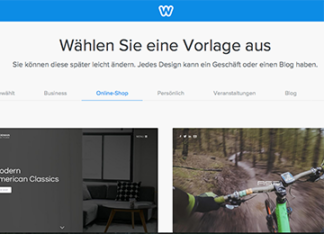
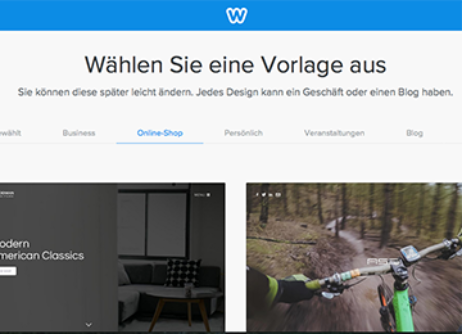
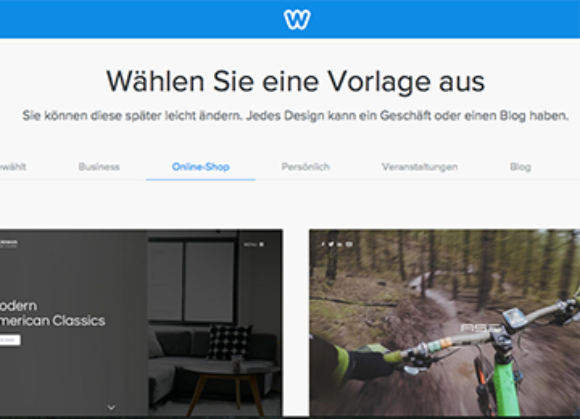
Im nächsten Schritt müssen wir eine Vorlage für unsere Seite auswählen. Handelt es sich um einen Online-Shop oder eher um einen Blog? Keine Sorge: Diese Vorlage kann auch später wieder schnell geändert werden.

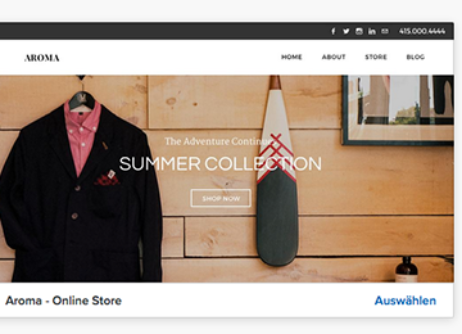
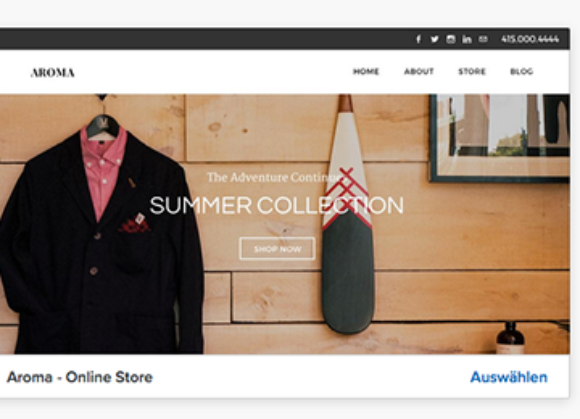
Suche Dir ein Design aus dem umfangreichen Angebot aus und klicke auf den Button „Auswählen“.
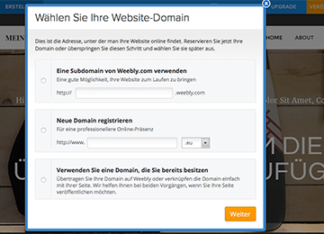
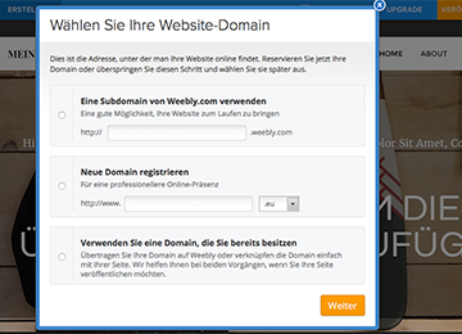
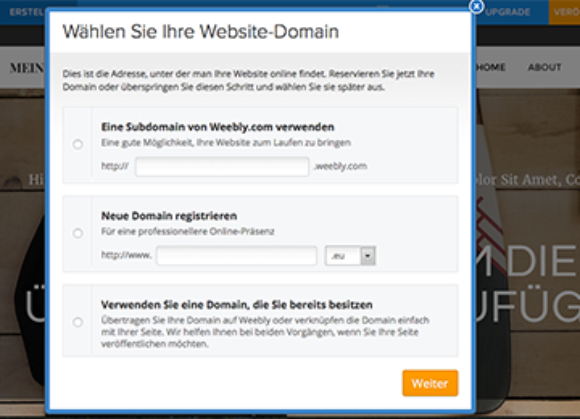
Es öffnet sich ein Fenster mit der Wahl des Domain-Namens. Das ist die Adresse, unter der Deine Website online gefunden wird. Bei der kostenlosen Version hat Deine Website immer die Domain-Endung „weebly.com“ (zum Beispiel: www.meine-website.weebly.com). Fülle das entsprechende Feld aus und klicke auf „Weiter“.


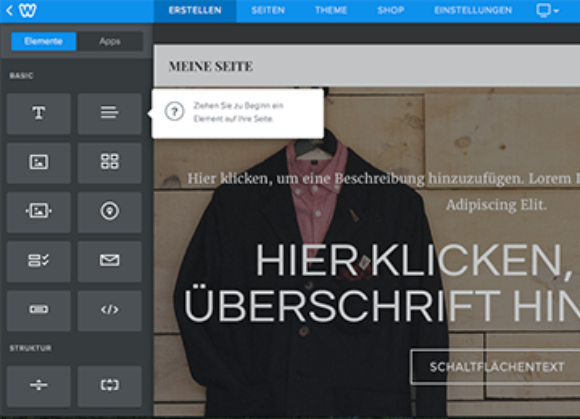
Herzlichen Glückwunsch: Deine Weebly-Website ist nun bereit, von Dir bearbeitet zu werden. Sie befindet sich im Bearbeitungsmodus.
2 Registrierung bei Google und Anmeldung bei Google Analytics
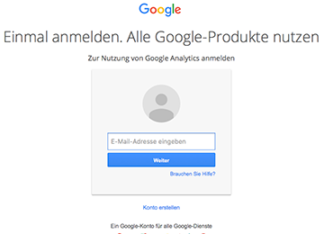
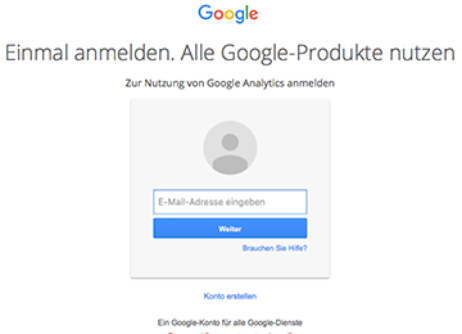
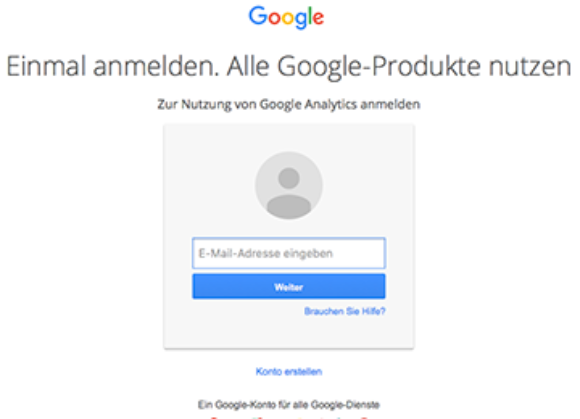
Um Google Analytics nutzen zu können, wird ein Konto bei Google benötigt. Über dieses Google-Konto erhältst Du mit Deinem Nutzernamen und Deinem Passwort auch Zugriff auf Produkte wie Gmail oder YouTube. Das Google-Konto erstellst Du hier: accounts.google.com/signup.
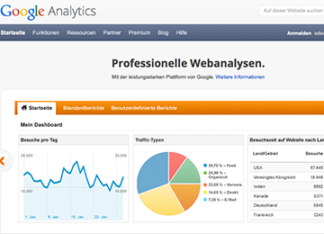
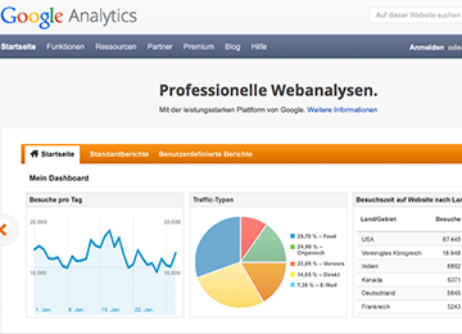
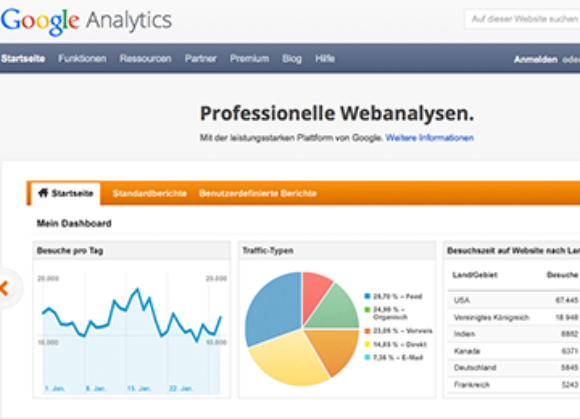
Nachdem Du Dein Google-Konto erstellt hast, meldest Du Dich mit Deiner E-Mail-Adresse und Deinem Passwort bei Google Analytics an unter marketingplatform.google.com/about/
3 Google Analytics Konto erstellen und Tracking-ID abrufen
Nun musst Du bei Google Analytics ein Konto erstellen und die sogenannte Tracking-ID für Deine Website abrufen. Vergib dafür einen Kontoname (zum Beispiel „meine-website“) und fülle alle Felder (Website-Name, Website-URL, Branche etc.) aus. Klicke dann auf den Button Tracking-ID abrufen. Es öffnen sich die Google-Analytics Nutzungsbedingungen. Nach sorgsamer Lektüre klickst Du auf „Ich stimme zu“.
Auf der nächsten Seite erhältst Du den Tracking-Code. Dieser wird benötigt, um Google Analytics mit der Weebly-Website zu verknüpfen. Kopiere dafür den gesamten Code.
4 Google Tracking Code in Deine Website einfügen
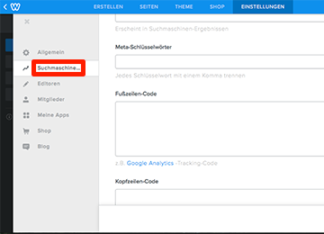
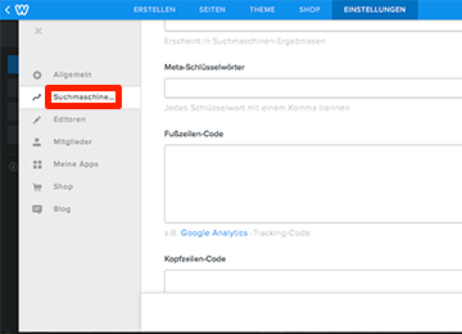
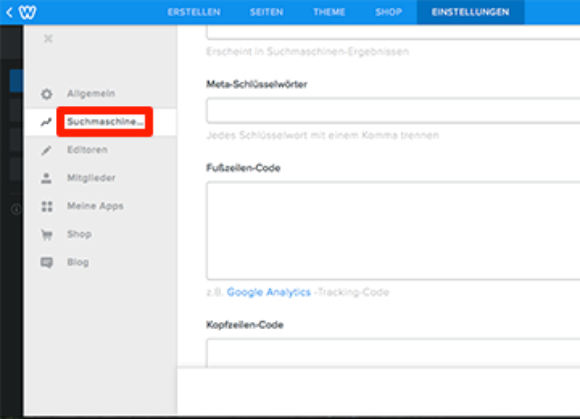
Gehe zurück in den Bearbeitungsmodus Deiner Weebly-Website. Im Menü oben rechts gibt es den Menüpunkt „Einstellungen“
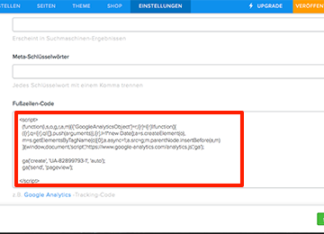
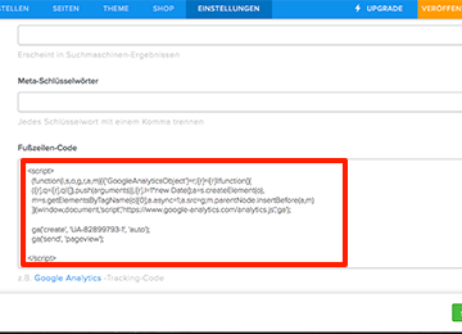
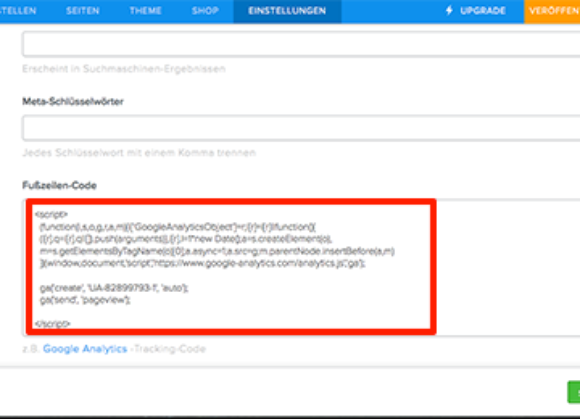
In den Einstellungen gibt es den Menüpunkt „Suchmaschinenoptimierung“. Hier hast Du mehrere Felder, die für die Suchmaschinenoptimierung Deiner Website von großer Bedeutung sind. Um Google Analytics mit Deiner Weebly-Website zu verknüpfen, füge den kopierten Tracking-Code in das Feld „Fußzeilen-Code“ und klicke unten rechts auf den Button „Speichern“.
Es ist nun fast soweit. Jetzt muss Deine Website nur noch „online“ gehen und Google wird anfangen, den Verkehr auf Deiner Website zu messen. Die Website wird veröffentlicht, indem Du oben rechts im Hauptmenü auf den orangefarbenen Button „Veröffentlichen“ klickst.
Achtung: Bitte beachte, dass es 24 – 48 Stunden dauern kann zwischen dem Einfügen des Tracking-Codes auf Deiner Website und der Verfügbarkeit der Statistiken in Google Analytics.




























